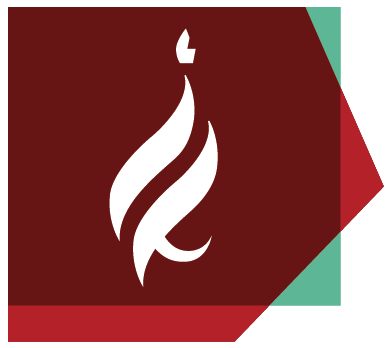כניסה ויציאה מהמערכת
כניסה למערכת ה-SAP
לכניסה למערכת ה-SAP, כנס למסך הפיורי ופעל ע"פ הוראות הבאות:

1. לחץ על הלחצן 'SAP LOGON' יתקבל האריח הבא:

2. לחץ על האריח 'SAP LOGON' ועבור לשורת ההורדה בתחתית המסך

3. בחר בערך פתח תמיד קבצים מסוג זה
4. לחץ בשנית על האריח 'SAP LOGON'
תתקבל חלונית אישור אבטחה

5. לחץ על לחצן התר
תתקבל חלונית Sap Easy Access
6. הזן בשדה USER NAME את שם היוזר שלך
7. הזן בשדה PASSWORD את הסיסמא של היוזר שלך
8. לחץ על הלחצן LOG ON לכניסה למערכת

יציאה ממערכת ה-SAP
ישנן שתי דרכים ליציאה מהמערכת:
1. יציאה דרך שורת התפריטים, בחר ב: מערכת --> צא מהמערכת

2. יציאה באמצעות לחצן הסגירה: לחץ על לחצן ![]() הממוקם בסרגל התפריטים.
הממוקם בסרגל התפריטים.
בכל אחת מהדרכים לאחר הפעולה תוצג החלונית הבאה:
3. לאישור יציאה מהמערכת לחץ על לחצן ה- כן

מבנה ופעולות
מסך הכניסה למערכת מורכב מ-6 חלקים ראשיים:


עבודה במספר חלונות במקביל
המסכים במערכת ה-SAP נקראים "Session". ניתן לפתוח עד 6 מסכים במקביל.
תשתמש באופציה זו כאשר תרצה לעבוד על מספר תהליכים במקביל.
ישנן שתי אפשרויות לפתיחת מסכים שונים ב-SAP:
1. לפתיחת מסך נוסף מתוך שורת התפריטים, לחץ על: מערכת --> חלון GUI חדש

2. לפתיחת מסך נוסף באמצעות תפריט הסרגל הקבוע, לחץ על הלחצן ![]()

מעבר בין מסכים נעשה על ידי:
- שימוש בעכבר, ע"י לחיצה על החלונית הרלוונטית.
- שימוש במקשי מקלדת TAB+ALT .
טרנזקציה
לכל תהליך (פעולה) במערכת ה- SAP יש קוד הבנוי מאותיות ו/או ספרות הקרוי טרנזקציה.
דרך הטרנזקציה ניתן להיכנס למסכי תהליכי העבודה לביצוע פעולות בארגון.
שימוש בחלונית הטרנזקציות
למעבר בצורה מהירה לתהליכי עבודה מבלי לפתוח את תיקיות ה-SAP, הקלד את קוד הפעולה בחלונית הטרנזקציה.
להל"ן התהליך:
1. במסך הראשי מקם את הסמן בחלונית הטרנזקציות והזן את קוד הטרנזקציה הרצוי:

לאישור ופתיחת הטרנזקציה לחץ על ![]() או הקש Enter במקלדת.
או הקש Enter במקלדת.
חלונית הטרנזקציה שומרת בזיכרון ההזנה עד 15 טרנזקציות אחרונות בשימוש.
לפתיחת רשימת טרנזקציות, לחץ על הלחצן ![]() בצד ימין לחלונית הטרנזקציות ובחר בקוד הטרנזקציה הרצוי. אשר את הבחירה בלחיצה על Enter במקלדת.
בצד ימין לחלונית הטרנזקציות ובחר בקוד הטרנזקציה הרצוי. אשר את הבחירה בלחיצה על Enter במקלדת.
ניתן לעבור לטרנזקציה חדשה על ידי הקלדת הקידומת n/ לפני קוד הטרנזקציה בחלונית הטרנזקציה (מבלי לצאת מתוך הטרנזקציה הנוכחית)
- N/ למעבר לטרנזקציה חדשה במסך העבודה הנוכחי.
- O/ פתיחת מסך חדש, ללא סגירת המסך הנוכחי.
מציאת קוד טרנזקציה
למציאת קוד טרנזקציה, דרך עץ התיקיות ב-SAP , בצע את הפעולות הבאות (לצורך הדגמה נשתמש בתהליך 'הצגת הזמנה פנימית'):
פתח את התיקיות הבאות: חשבונאות --> בקרה --> הזמנות פנימיות --> נתוני אב --> פונקציות מיוחדות --> הזמנה --> הצגה ( KO03)

1. לחץ לחיצה כפולה על KO03 – תצוגה. בלחיצה זו יפתח המסך הבא: הצגת הוראה פנימית

הצגת קוד הטרנזקציה בעץ התיקיות
להוספת קוד הטרנזקציה בצמוד לשם התהליך תחת עץ התיקיות, בצע את התהליך הבא:
1. בחר בסרגל תפריט עליון: תוספות --> הגדרות

בלחיצה זו ייפתח החלון הגדרות:
2. בחר באפשרות 'הצגת שמות טכניים' ולחץ על לחצן 'המשך' ![]() או הקש על מקש Enter
או הקש על מקש Enter

לצד תיאור הטרנזקציה בעץ התיקיות, יוצג קוד הטרנזקציה:

מועדפים
מועדפים במערכת SAP מהווה כלי עזר המאפשר למשתמש ליצור קיצורים לתהליכים שכיחים תחת תיקיית מועדפים, מבלי לפתוח את עץ התיקיות.
יצירת תיקיה
להוספת תיקייה חדשה תחת תיקיית המועדפים, בצע את הפעולות הבאות:
1. לחץ על המקש הימני של העכבר, כאשר הסמן ממוקם על תיקיית מועדפים.
2. בתפריט שהתקבל לחץ על הכנסת תיקייה.

יתקבל החלון יצירת תיקייה ברשימת מועדפים:

3. הזן את שם התיקייה.
4. הקש על מקש Enter במקלדת או לחץ על לחצן ![]() לאישור.
לאישור.
5. בשורת ההודעות תתקבל ההודעה
![]()
הוספת טרנזקציה לתיקיית המועדפים
להוספת טרנזקציה לתיקיית מועדפים, בצע את הפעולות הבאות:
1. עמוד על תיקיית מועדפים --> לחץ על המקש הימני של העכבר --> בחר באפשרות "הוסף טרנזקציה".

יתקבל החלון הזנה ידנית של טרנזקציה:

2. הזן את קוד הטרנזקציה אותו תרצה להכניס למועדפים ולחץ על מקש Enter או על הלחצן ![]()
3. בשורת ההודעות תתקבל הודעה
![]()
ליצירת מועדפים ניתן להשתמש ב - 3 אפשרויות נוספות:
-
בחירת הטרנזקציה הרצויה מעץ התיקיות ולחיצה על לחצן 'הוסף למועדפים'
 בסרגל הדינאמי.
בסרגל הדינאמי.
- לחיצה ממושכת על התהליך הרצוי וגרירה אל תיקיית 'מועדפים'.
- ניתן להוסיף מתוך מסך תהליך העבודה (טרנזקציה) את הטרנזקציה שאתה נמצא בה לסרגל המועדפים. היכנס לטרזנקציה הרצוייה --> מערכת --> פרופיל משתמש --> הרחבת מועדפים.
שינוי שם הטרנזקציה במועדפים
לשינוי שם מועדף שנוצר בצע את הפעולות הבאות:
1. סמן את הטרנזקציה הרלוונטית לשינוי השם בתוך תיקיית המועדפים.
2. לחץ על המקש הימני בעכבר ובחר באפשרות 'שנה מועדפים'.

יתקבל החלון שינוי מועדפים:

3. הזן את הטקסט הרצוי.
4. הקש על מקש Enter במקלדת או לחץ על ![]() לאישור.
לאישור.
מחיקת טרנזקציה מהמועדפים
מחיקת מועדפים ניתן לבצע בשתי דרכים:
1. מחיקה באמצעות לחצן מחק מועדפים
סמן את הטרנזקציה המיועדת למחיקה מתיקיית המועדפים ולחץ על לחצן מחק מועדפים ![]() בסרגל הכלים הדינמי או הקש על מקש Deleteבמקלדת.
בסרגל הכלים הדינמי או הקש על מקש Deleteבמקלדת.
2. מחיקה באמצעות העכבר
- סמן את המועדף המיועד למחיקה ולחץ על המקש הימני בעכבר.
- בחר 'מחק מועדפים' מרשימת הערכים שהתקבלה.

בשורת ההודעות תתקבל הודעה
![]()
ניתן למחוק את תוכן תיקיות המועדפים על ידי ביצוע התהליך המתואר כשהעכבר מסמן את תיקיית מועדפים (ראש העץ)
הזנת נתונים ב-SAP
במערכת ה – SAP קיימים סוגים שונים של שדות להזנת נתונים:
שדה מסוג רשימה נפתחת
שדה מסוג רשימה נפתחת: ![]()
בשדה זה קיימת רשימת ערכים קבועה ממנה ניתן לבחור את הערך הרצוי על ידי לחיצה על הלחצן ![]() המופיע מימין לשדה.
המופיע מימין לשדה.
שדה עם אפשרות חיפוש
שדה עם אפשרות חיפוש: ![]()
בשדה זה ניתן לפתוח חלון חיפוש על ידי לחיצה על לחצן או בהקשת F4 במקלדת. ![]()
שדות חובה
שדות המסומנים ב-V ( ![]() ) הינם שדות חובה.
) הינם שדות חובה.
לדוגמא : הזנת קוד חברה
במקרים מסוימים יוגדרו שדות חובה במערכת אך הסימון לא יוצג.
בשני המקרים – במידה ולא יוזן נתון בשדה חובה, תוצג הודעת שגיאה המונעת את המשך הפעולה.

הודעות מערכת
במהלך העבודה או בסיומה יופיע אחד מהסמלים הבאים בשורת ההודעות:

חיפוש
מערכת ה-SAP מבוססת על שימוש במאגר נתונים מרוכז המשותף לכלל המשתמשים. על כן החיפוש ב-SAP הינו כלי מפתח לצורך הזנת נתונים בשדות מתוך רשומות המערכת ועבודה שוטפת.
פתיחת חלון חיפוש
פתיחת חלון חיפוש נעשית על ידי הצבת הסמן בשדה חיפוש בתוך הטרנזקציה הנבחרת ולחיצה על הלחצן 'חיפוש' ![]() או הקש על מקש F4 במקלדת.
או הקש על מקש F4 במקלדת.
מבנה חלון חיפוש

התייחס לשדות הבאים:

הלשוניות המוצגות אינן משקפות את רשימת הלשוניות המלאה ! להצגת הרשימה המלאה לחץ על לחצן תפריט הלשוניות ![]()
חיפוש בעזרת כוכביות
הסימון כוכבית (*), מחליף כל תו או קבוצת תווים שאינם ידועים.
בחלון החיפוש ניתן לחפש נתונים על ידי הקלדת מילה או צירוף מילים בשדה הרצוי.
ניתן להיעזר בתו כוכבית (*) במידה ולא ידועה המילה / קבוצת התווים המדויקת. כלומר תוצאות החיפוש יכילו את אותם תווים ויתנו מגוון רחב יותר של תוצאות.
לדוגמא:

חיפוש בתוך חיפוש
לעיתים חלון תוצאות חיפוש יציג מספר רב של ערכים העונים על הקריטריונים לחיפוש.
ניתן לערוך את תוצאות החיפוש בתוך רשימה זו:
1. לחץ על הלחצן 'חפש' ![]() המופיע בשורת הלחצנים בסרגל העליון.
המופיע בשורת הלחצנים בסרגל העליון.
תתקבל החלונית הבאה:

2. הזן את הערך הרצוי לחיפוש: תו יחיד / מספר תווים ידועים ללא כוכביות.
3. לחץ על מקש Enter או על הלחצן ![]()
4. הסמן יסמן את הרשומה הראשונה בה מופיע הערך שחיפשת.
5. לחץ על הלחצן חיפוש חוזר ![]() למעבר לרשומה הבאה.
למעבר לרשומה הבאה.
הצגה בעזרת בחירה מרובה
להגדרת חיפוש של מספר ערכים באותו שדה על ידי הפעולות הבאות:
1. לחץ על לחצן 'בחירה מרובה' ![]() בשדה אותו ברצונך להזין מספר ערכים.
בשדה אותו ברצונך להזין מספר ערכים.
ראה דוגמא בחלון הבא: ![]()
לחיצה על לחצן זה תפתח את חלון 'בחירה מרובה עבור הודעה' :

בחלון זה ניתן לבצע חיפושים לפי מספר סוגים:
הצגה לפי ערכים בודדים
1. בלשונית ערך יחיד הזן את הערכים הרצויים:

2. לחיפוש לפי הערכים שהוזנו לחץ על לחצן 'בדוק הזנות' ![]()
3. להעתקת הנתונים לחלון הראשי לחץ על לחצן 'העתק'
מחיקות אפשריות :
-
למחיקת אחד מהערכים מקם את הסמן על הערך הרצוי בחלון 'בחירה מרובה' וללחוץ על לחצן 'מחק שורה נבחרת'

-
למחיקת כל הערכים שהוזנו לחץ על לחצן 'מחק את כל שורת הבחירה'

הצגה לפי טווח ערכים
1. בלשונית 'טווחים' הזן את טווח הערכים הרצוי.

2. לבדיקת הזנות לחץ על לחצן בדוק הזנות ![]()
3. להעתקת הנתונים לחלון הראשי לחץ על לחצן העתק ![]()
4. להצגת הנתונים שהוגדרו על ידי לחצן 'בחירה מרובה' לחץ על לחצן ביצוע ![]()
הוצאת ערכים מתוצאות חיפוש
להוצאת ערכים מתוצאות החיפוש, לחץ על לחצן בחירה מרובה ![]()
יתקבל החלון בחירה מרובה עבור הודעה:

- בחר בלשונית הוצאת ערכים יחידים / ביטול טווחים.
-
לבדיקת הזנות לחץ על לחצן בדוק הזנות

-
להעתקת הנתונים לחלון הראשי לחץ על לחצן העתק

-
להצגת הנתונים שהוגדרו על ידי לחצן 'בחירה מרובה' לחץ על לחצן ביצוע

אפשרויות נוספות במסך חיפוש
רשימת ערכים פרטית
להגדרת ערכים קבועים שיוצגו בפתיחת חלון 'חיפוש', בצע את הפעולות הבאות:
1. סמן את הערך הרצוי ברשימת הערכים ולחץ על לחצן 'שיבוץ ברשימה אישית' ![]()
כל סימון נוסף של ערך ולחיצה על לחצן 'שיבוץ ברשימה אישית' יובילו להוספת ערכים לרשימה.
2. לכניסה לרשימת ערכים נלחץ על לחצן 'רשימת ערכים אישית' ![]()
3. למחיקת הערכים מהרשימה כנס לרשימת ערכים אישית, סמן את הערך ולחץ על לחצן 'מחיקת רשימת ערך פרטית' ![]()
חזרה למסך חיפוש
ניתן לבצע חיפוש נוסף, ללא צורך סגירת המסך בלחיצה על השורה:
![]()
שמירת תוצאות החיפוש
לשמירת תוצאות החיפוש שהתקבלו לחץ על הלחצן 'שמור' ![]()
שדה תאריך
במסכים רבים במערכת נדרש להזין תאריך, ישנן שתי אפשרויות להזנת תאריך:
1. הזנת תאריך ידנית בהתאם למבנה המתאים (010120).
2. הצב את הסמן בשדה 'תאריך' ולחץ על לחצן 'חיפוש ' ![]() חלק מהמקרים יופיע לחצן זה
חלק מהמקרים יופיע לחצן זה ![]() או הקש F4 במקלדת.
או הקש F4 במקלדת.
תתקבל חלונית לוח שנה בשדה המיועד:

בחר את התאריך הרצוי בלחיצה כפולה בעכבר או לחיצה על לחצן המשך ![]()
ווארינטים
ואריינט הינו תבנית מותאמת למשתמש בה מופיעים ערכים ושדות מותאמים אישית עם מאפיינים כגון: סינון נתונים, שדות רלוונטיים מוצגים וכד'. ניתן לייצר ואריינט לשימוש אישי וניתן לייצר ואריינט לשימוש ציבורי.
יצירת ווארינט
להדגמת תהליך יצירת ואריינט נשתמש במסך רשימת הזמנת לקוח אך חשוב לציין ניתן לבצע ואריינט אישי בכל טרנזקציה.
- הזן בחלונית הטרנזקציות VA05 ולחץ על מקש ה-Enter
יתקבל מסך רשימת הזמנות לקוח

2. הזן את השדות הרלוונטים עבורך.
3. לאחר הזנת השדות לחץ על לחצן ![]()
יתקבל המסך תכונות ואריינט

- הזן את שם הואריינט בשדה 'שם ואריינט'.
- הזן תיאור קצר לואריינט בשדה 'תיאור'.

3. הזן ![]() בעמודה 'הגן על השדה' את השדות הרלוונטיים שלהם רוצים ליצור סינון קבוע.
בעמודה 'הגן על השדה' את השדות הרלוונטיים שלהם רוצים ליצור סינון קבוע.
4. לחץ על לחצן ![]() השמירה.
השמירה.
בשורת המצב תתקבל ההודעה
![]()
שימוש בווארינט
לאחר יצירת הואריינט ניתן להיכנס למסך ההזנה מחדש (טרנזקציה VA05) ולייבא את הוריאנט שנוצר.
1. לחץ על קבל ואריינט ![]()

2. בחר מתוך רשימת הואריינטים את הערך הרלוונטי.
3. לחץ על ![]() לאישור הבחירה או הקש Enter .
לאישור הבחירה או הקש Enter .
דרך נוספת להצגת הורייאנט:
1. כנס דרך שורת התפריטים: עבור אל --> ואריאנטים --> הצג

יתקבל חלון מילון ואריינטים

2. בחר מתוך רשימת הואריינטים את הערך הרלוונטי.
3. לחץ על ![]() לאישור הבחירה או הקש Enter .
לאישור הבחירה או הקש Enter .
תתקבל חלונית מחיקת וארינטים: ABAP

4. בחר באפשרות הרצויה ולחץ על לחצן ![]()
תתקבל חלונית מחק ואריאנט

5. לחץ על לחצן ![]()
תתקבל הודעת האישור מחיקה הבאה בשורת המצב
![]()
התאמה אישית של דוחות
בדו"חות ב- SAP המוצגים בצורה טבלאית יכול המשתמש להוסיף ולהסיר שדות לנוחיותו ולצרכיו הספציפיים. לצורך הדגמה נשתמש בדו"ח "רשימת עובדים":
- בחר בתפריט משאבי אנוש --> ניהול כח אדם --> מנהלה --> מערכת מידע --> דוחות --> עובד --> רשימת עובדים (S_AHR_61016369).

התייחס לשדות הבאים:

2. להצגת הדו"ח על פי הנתונים שהוזנו לחץ על לחצן ![]()
יתקבל מסך רשימת עובדים

3. לשינוי עמודות הדוח לחץ על לחצן ![]()
תתקבל חלונית שנה פריסה:

4. להוצאת העמודה מהתצוגה בדוח, סמן את שם העמודה הרלוונטית בטבלה 'עמודות מוצגות' ולחץ על לחצן ![]()
5. להוספת העמודה לתצוגה בדוח, סמן את שם העמודה הרלוונטית בטבלה 'סט עמודה' ולחץ על לחצן ![]()
6. לאישור השינויים שבוצעו בדוח לחץ על לחצן ![]()
לחיצה על לחצן ![]() תבצע שינויים בדוח באופן מיידי וחד פעמי ובהרצת הדוח בשנית לא יופיעו השדות או הסדר כפי שבוצע על ידך. לחיצה על לחצן
תבצע שינויים בדוח באופן מיידי וחד פעמי ובהרצת הדוח בשנית לא יופיעו השדות או הסדר כפי שבוצע על ידך. לחיצה על לחצן ![]() תבצע שמירה של תבנית התצוגה כפי שהגדרת אותה.
תבצע שמירה של תבנית התצוגה כפי שהגדרת אותה.
7. לשמירה קבועה לחץ על לחצן 'שמור בשם' ![]()
יתקבל חלון שנה פריסה

התייחס לשדות הבאים:

8. לאישור הגדרות התבנית לחץ על הלחצן ![]()
בחירות דינאמיות
במערכת ה-SAP בחלק מהטרנזקציות קיים לחצן בחירות דינמיות.
באמצעות לחצן זה תוכל למקד את החיפושים שלנו ביעילות ומהירות ע"י השלבים הבאים:

- לחץ על לחצן בחירות דינמיות (דומה ללחצן בצורת רמזור).
- בתיבה שנפתחה בחר מבין האפשרויות את אחד הערכים ע"י לחיצה כפולה על מנת למקד את החיפוש\איתור.
- הזן את הערך הרצוי עבורך.
-
להרצת הדו"ח לחץ על לחצן בצע
 או לחיצה על מקש ה- F8.
או לחיצה על מקש ה- F8.